Verkkokaupassa ja selaimissa on omat sivu- tai välimuistinsa, jotka nopeuttavat sivujen selaamista. Nämä kannattaa kuitenkin tyhjentää, kun sivustoon tehdään muutoksia ja halutaan muutokset näkymään kaupan asiakaspuolella.
Sivumuistin asetukset kaupassa
Kaupan hallinnassa kohdassa Asetukset > Yleiset asetukset > Sivumuisti on eri tyyppisille sivuille määritellä eri ajat sivumuistin automaattiseen päivittymiseen. Pidempi aika 1 päivä tai 1 viikko on kaupan asiakaspuolen nopeuttamisen kannalta hyvä, mutta tarvittaessa näitä voi alentaa, jos esimerkiksi muista järjestelmistä päivittyvät tiedot eivät näy riittävän nopeasti kaupan asiakaspuolella. Normaalisti sivumuistia ei kannata ottaa kokonaan pois (päivitä heti asetus), mutta sen voi tarvittaessa tiputtaa osalta sivutyypeistä, kuten tuoteryhmiltä ja tuotteilta esim. tuntiin.
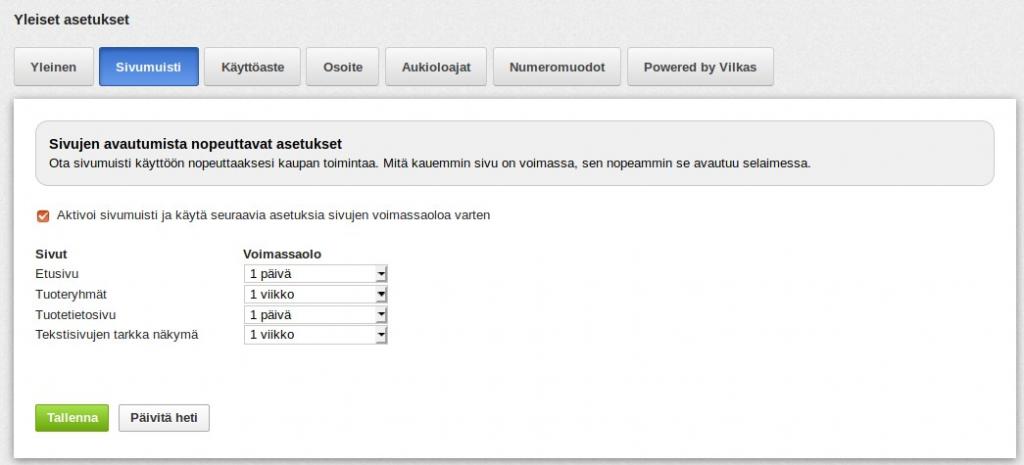
Verkkokaupan sivumuistin päivittäminen
Kun teet Vilkkaan verkkokaupassa muutoksia sisältöön tai muihin asetuksiin, tallentamisen jälkeen kannattaa muistaa päivittää kaupasta myös sivumuisti. Muutoksien jälkeen tälle on normaalisti näkyvissä oma "Sivumuisti: Päivitä nyt" -nappi aivan kaupan hallinnan yläreunassa, mutta jos tämä ei ole näkyvissä, sivumuistin saa päivitettyä tarvittaessa myös kohdasta Asetukset > Yleiset asetukset > Sivumuisti ja siellä napsauttamalla Päivitä heti.
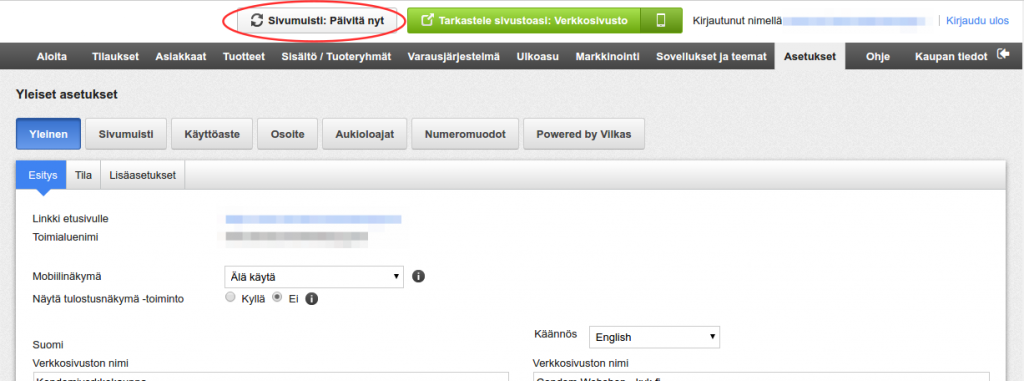
Selainten välimuisti
Selaimet tallentavat ladatut sivut välimuistiinsa. Kun selaimella palataan sivulle, sivun sisältöä, kuten kuvia, näytetään selaimen välimuistista, eikä niitä ladata uudelleen sivustolta. Tämä on normaali selainten toiminnallisuus, joka nopeuttaa huomattavasti sivujen selaamista. Tämä ominaisuus voi kuitenkin aiheuttaa hankaluuksia sivuja muokatessa. Jos esimerkiksi vaihtaa sivulle kuvan, oma selain ei välttämättä lataa uutta kuvaa näytettäväksi, vaan se näyttää välimuististaan vielä vanhaa kuvaa sivulla.
Sivun sisällön lataaminen kokonaan uudelleen selaimessa
Jos selain ei näytä vaihdettua kuvaa tai muuta sisältöä, kyseisen sivun saa ladattua kokonaan alusta uudelleen siten, että se ohittaa selaimen välimuistin.
- Pidä pohjassa näppäimistön shift-nappia ja hiiren napilla napsauta selaimesta Lataa-nappia (Reload).
- Napsauta "Ctrl + F5" tai "Ctrl + Shift + R" näppäinyhdistelmää (Windows, Linux)
- Napsauta "Command + Shift + R" (Mac)
Selainten välimuistin tyhjennys
Selaimen välimuistin voi myös tyhjentää kokonaan. Alla ohjeet eri selaimien välimuistin tyhjentämiseen.
Firefox
- ylävalikosta Työkalut > Poista historiatietoja...
- avaa Yksityiskohdat
- valitse Väliaikaistiedostot (ei muita)
- valitse kohdasta Poistettava aika Kaikki
- napsauta Poista tiedot
Google Chrome
- yläpalkissa Chrome-valikko > Asetukset
- Näytä lisäasetukset (linkki alareunassa)
- Tietosuoja-otsikon alta Poista selaustiedot
- valitse Tyhjennä välimuisti (ei muita)
- valitse kohdasta Tyhjennä seuraavat kohteet ajalta: kaikki
- napsauta Poista selaustiedot
Safari
- Safari-valikko > Tyhjennä välimuisti
Opera
- ylävalikossa Työkalut > Poista henkilökohtaiset tiedot
- Lisäasetukset-kohdasta valitse Tyhjennä koko välimuisti
- napsauta Poista
Internet Explorer
- ylävalikosta Työkalut > Poista selaushistoria...
- valitse Väliaikaiset Internet-tiedostot (ei muita)
- napsauta Poista
Kaikilla yleisimmillä selaimilla Näppäinyhdistelmällä Ctrl+Shift-Del saa suoraan auki asetussivun, jossa välimuistin voi tyhjentää. Mac-koneissa näppäinyhdistelmä on Cmd+Shift+Backspace.
